WiFi驅動程序是非常重要的,如果電腦沒有安裝必需的驅動程序,您嘗試連接到PC的硬件將會失敗,無法正常上網。一些制造商開發驅動程序,以便您機器上運行的操作系統可以與您的設備和html' target='_blank'>應用程序協調工作。如果win10免激活系統電腦沒有安裝WiFi驅動程序,該如何安裝?下面一起看看詳細教程。
安裝Win10的WiFi驅動程序
驅動程序本質上是為Win10,Linux等特定操作系統設計的軟件。操作系統使用它與其他硬件設備(如鼠標或打印機)進行通信。大多數硬件制造商都有自己的產品支持頁面,您可以在其中找到可供下載的必要驅動程序。
您會發現Windows操作系統已安裝了一組驅動程序,除了插入設備外,您無需執行任何操作。如果驅動程序在本地不可用,則會在連接設備后自動將其從Web服務器下載并自動安裝。
但是,您可能會遇到使用WiFi時出現問題的情況,此時您可能需要重新安裝WiFi驅動程序。
要下載WiFi驅動程序,請訪問設備制造商的網站并搜索您要安裝的正確驅動程序。我使用惠普 ,因此當我安裝他們的網站然后允許掃描我的 時,它會顯示我的設備可用的驅動程序或更新。
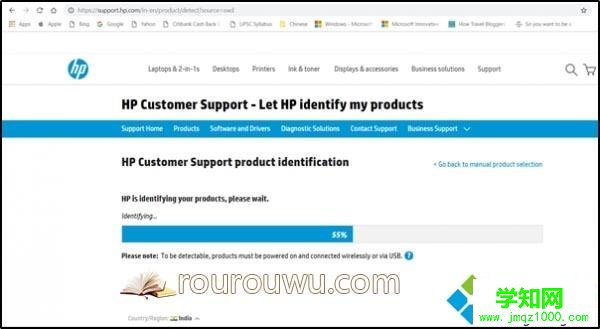
接下來,您需要下載正確的Wi-Fi驅動程序(如果有)。 您需要知道驅動程序的確切名稱和版本,以便下載它。 您可以從設備管理器獲取此信息,如下所述。 確保已下載正確的無線適配器驅動程序。

完成后,啟動先前下載的新驅動程序的設置并運行該文件。 按照屏幕上的說明安裝驅動程序。
要驗證是否安裝了正確版本的驅動程序,請打開“設備管理器”。 要打開它,請右鍵單擊“開始”按鈕,然后選擇“設備管理器”。
在“設備管理器”中,查找“網絡適配器”。 當找到擴展其類別以使所有網絡適配器可見時,包括無線適配器。

在這里,可以通過在其條目中查找“無線”術語來發現Wi-Fi適配器。
要檢查驅動程序的版本號,請右鍵單擊“設備管理器”中的無線驅動程序條目,選擇“網絡適配器”,然后單擊“屬性”。
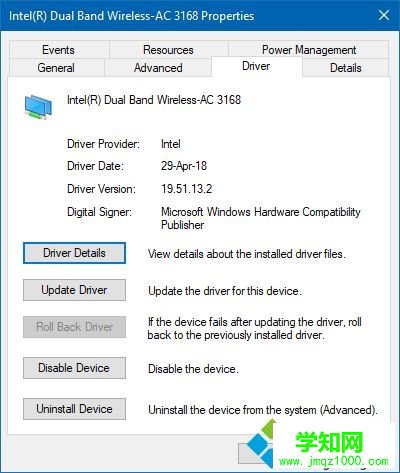
選擇“驅動程序”選項卡并查看詳細信息。 如果一切順利,則表示您已安裝了正確版本的驅動程序。
最后,重新啟動Windows PC。
在Win10系統中安裝WiFi驅動程序的教程分享到這里了,簡單操作之后,WiFi就可以正常連接上網了。
鄭重聲明:本文版權歸原作者所有,轉載文章僅為傳播更多信息之目的,如作者信息標記有誤,請第一時間聯系我們修改或刪除,多謝。
新聞熱點
疑難解答